„The Legend of Zelda: Tears of the Kingdom” (TotK) are o lume vastă și frumoasă. Sunt atât de multe de văzut și de bucurat, s-ar putea să ai momente în care ți-ai dori să poți face o poză cu totul pentru a le împărtăși prietenilor sau a le vedea în viitor. Ei bine, jocul are de fapt un mecanic al camerei, permițând jucătorilor să facă fotografii și chiar selfie-uri cu Link în timp ce explorează Hyrule.
cum să vezi aprecierile altcuiva pe instagram

Acest ghid vă va arăta cum să faceți fotografii și cum să accesați camera în TotK.
Cum să obțineți camera
Înainte de a face poze cu Hyrule, va trebui mai întâi să obțineți camera din joc. Pentru a face acest lucru, va trebui să finalizați misiunea „Camera Work in the Depths”. Misiunea este disponibilă foarte devreme în joc, după terminarea tutorialului și activarea turnului Lookout Landing.
Iată cum puteți accesa misiunea:
- După ce ați terminat tutorialul și ați luat parapanta, mergeți la Lookout Landing.
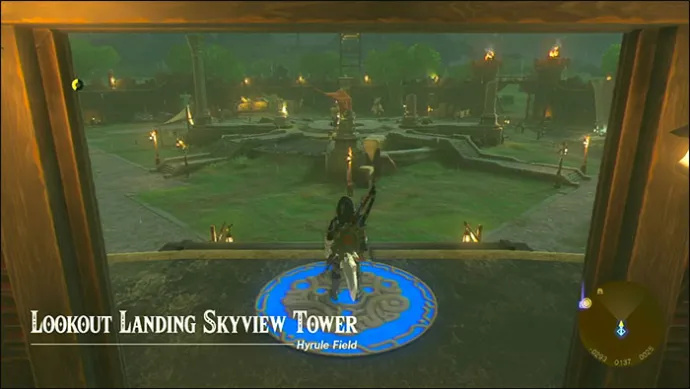
- Vorbește cu Purah Robbie
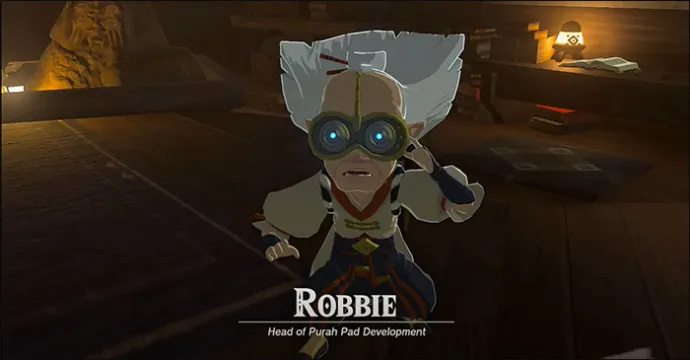 .
. - Când termini de vorbit cu ea, îl vei auzi pe studentul ei, Josha, menționând pe cineva numit „Goggles”.
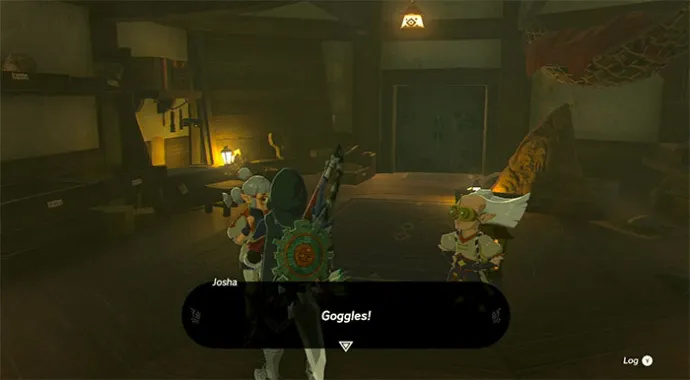
- Urmează-l pe Josha sub laborator.
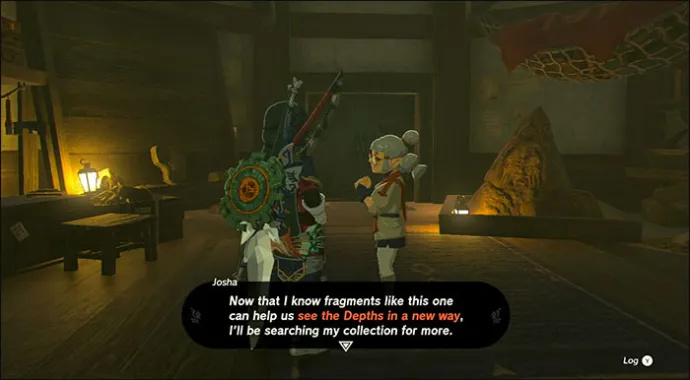
- Odată ce s-a întâlnit cu Robbie (Goggles), Josha ar trebui să primească un semn roșu de exclamare deasupra capului ei, indicând că are o căutare pentru tine. Vorbește cu ea pentru a începe misiunea.
Odată ce vorbești cu Josha și Robbie, vei afla că Josha vrea să coboare în adâncurile întunecate subterane, dar Robbie nu-i va permite. În schimb, el recomandă ca el și Link să meargă acolo.
Robbie se va oferi să-l întâlnească pe Link la Hyrule Field Chasm, care se află în apropiere de Altarul Jionsin. Este posibil să fi deblocat deja acel altar, astfel încât să puteți călători rapid acolo pentru a accelera procesul. În caz contrar, va trebui să vă îndreptați până acolo pe jos.
Iată pașii de urmat pentru a finaliza misiunea:
- Odată ce ajungi la prăpastie, scufundă-te și folosește planorul pentru a ateriza pe podeaua de mai jos.

- Întâlnește-te cu Ponnick, care te va anunța că Robbie a dispărut.
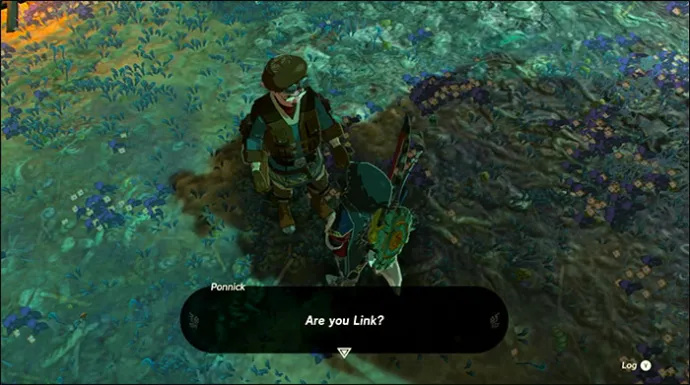
- Va trebui să urmați urmele lui Robbie de la foc de tabără la foc de tabără, luând însemnări pe care le-a lăsat în urmă pe parcurs.
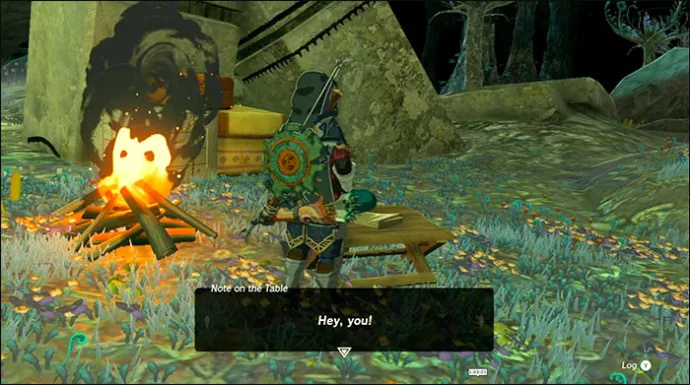
- Continuați să vă îndreptați spre vest și folosiți Brightbloom Seeds cu săgețile pentru a lumina zonele mai întunecate.

- Va trebui să te lupți cu unii Bokoblin pe parcurs, dar vei ajunge în cele din urmă la Iayusus Lightroot și te vei reuni cu Robbie.

- Robbie te va învăța cum să folosești camera și va trebui să faci o poză cu o statuie din apropiere pentru a-ți pune abilitățile de fotografie la încercare.
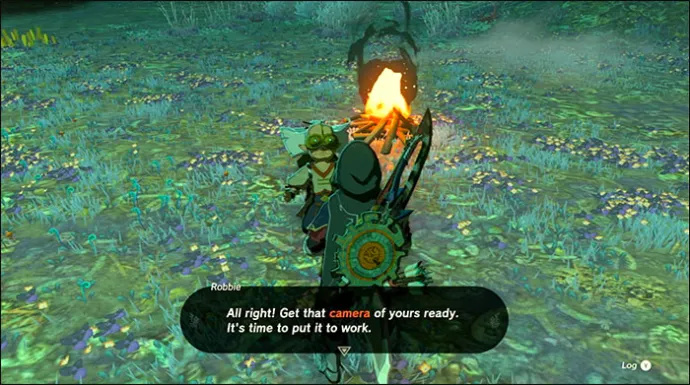
- Poți apoi să te întorci rapid la Lookout Landing și să-i arăți lui Josha fotografia ta pentru a încheia misiunea.
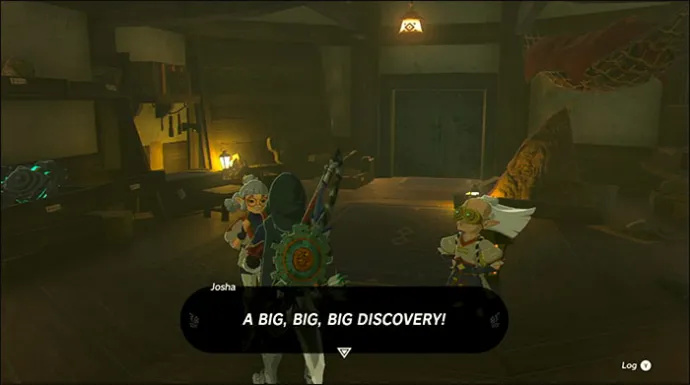
Cum să utilizați camera
După ce ați finalizat „Lucrarea cu camera în adâncime”, veți fi liber să vă folosiți camera pentru tot restul aventurii în TotK. Misiunea vă oferă un scurt tutorial despre utilizarea camerei și iată instrucțiunile în cazul în care aveți nevoie de o actualizare:
- Camera acționează ca o abilitate, la fel ca Ultrahand și Ascend. Deci, pentru a-l accesa, va trebui să apăsați și să țineți apăsat butonul „L” pentru a afișa roata abilităților. Selectați pictograma camerei cu ajutorul stick-ului din dreapta, apoi eliberați „L” pentru a părăsi meniul.

- Folosește stick-ul drept pentru a îndrepta camera. Mărirea și micșorarea este posibilă cu ajutorul butoanelor săgeți; acest lucru vă poate ajuta să obțineți prim-planuri sau fotografii mai largi.

- Apăsați butonul „A” pentru a face o fotografie atunci când sunteți mulțumit de felul în care arată.
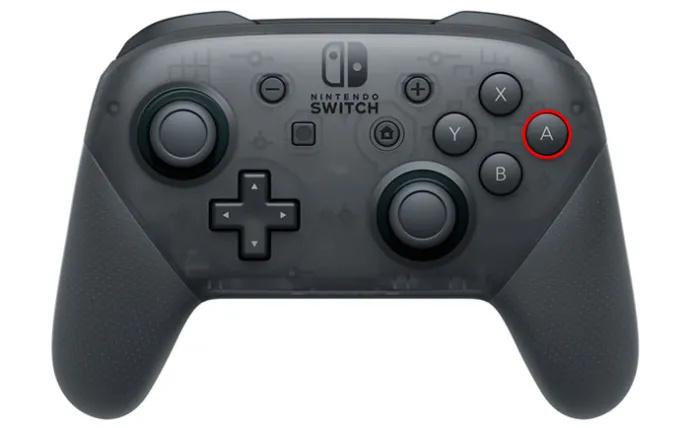
- De asemenea, puteți face selfie-uri cu camera. Pentru a face acest lucru, scoateți camera în mod normal, apoi apăsați butonul „X” pentru a trece la modul selfie sau „Modul autoportret”, așa cum îl numește jocul.

- Din nou, folosiți săgețile dacă doriți să măriți, înainte de a apăsa „A” pentru a face fotografia.
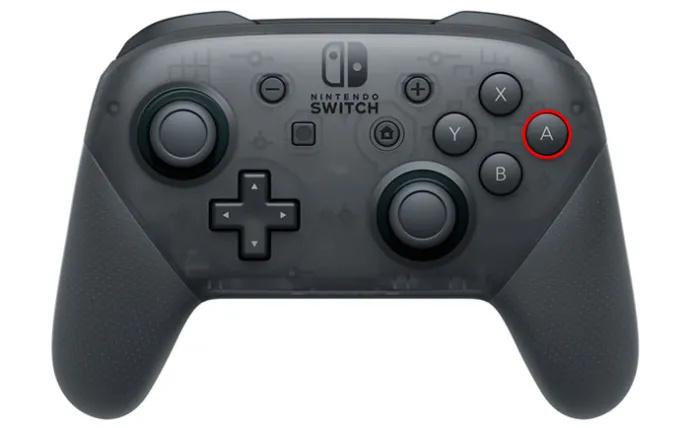
- În modul selfie, mișcă stick-ul din stânga pentru a-l face pe Link să ia o poziție.
Ce rost are să faci poze în Totk?
Să faci poze în TotK este distractiv, dar are și un scop: completarea Compendiumului Hyrule. Veți putea accesa Hyrule Compendium după ce ați terminat misiunea „Camera Work in the Depths”. Este practic ca o enciclopedie (sau Pokedex, pentru a lua un concept popular similar) pentru lumea TotK.
Pe măsură ce faci poze cu creaturi, inamici, comori și materiale, vei completa compendiul cu noi intrări. Finalizatorii vor dori cu siguranță să completeze întregul compendiu și există, de asemenea, o misiune secundară atașată, numită „Compendiumul”, pe care Robbie o oferă și el.
Modul în care funcționează compendiul este destul de simplu: ori de câte ori îndreptați camera dvs. către ceva, numele acestuia va apărea fie în albastru, fie în roșu. Dacă numele apare albastru, înseamnă că aveți deja intrarea în compendiu pentru acel element sau creatură. Dacă este roșu, înseamnă că nu aveți încă intrarea, așa că încercați să faceți poze cu totul cu un nume roșu.
Pe lângă completarea compendiului, mulți jucători ar putea dori să facă fotografii pur și simplu pentru a le salva sau a le partaja prietenilor. Ați putea dori să faceți o fotografie a unei creații grozave pe care le-ați făcut cu Ultrahand, de exemplu, sau să capturați o priveliște frumoasă în timp ce explorați lumea Hyrule.
Cum să faci capturi de ecran în TotK
Camera foto nu este singura modalitate de a face fotografii în timp ce jucați TotK. De asemenea, puteți face capturi de ecran folosind funcția „Capture” încorporată a Switch-ului, care vă permite să faceți imagini ale ecranului sau chiar să faceți clipuri scurte (până la 30 de secunde) din jocul dvs.
Apăsați butonul „Captură” de pe Switch pentru a face o captură de ecran în orice moment în timpul jocului. Butonul „Captură” se găsește în Joy-Con din stânga la majoritatea modelelor de Switch sau sub panoul de control „+” de pe Switch Lite. Dacă doriți să vizualizați capturile de ecran, accesați meniul „Acasă” și faceți clic pe „Album”.
folosind Google Docs pe Kindle Fire
Întrebări frecvente
Câte imagini pot stoca în albumul meu?
cum să știi dacă ai fost blocat pe facebook
Este posibil să stocați până la 64 de imagini în albumul dvs. din joc în orice moment. Când atingeți această limită, va trebui să ștergeți câteva fotografii pentru a elibera spațiu. Puteți accesa și gestiona albumul apăsând butonul –.
Există și alte modalități de a completa Compendiumul Hyrule?
Da, pe lângă fotografierea, puteți cumpăra pur și simplu intrări în compendiu de la Robbie la Hateno Ancient Tech Lab. Acesta este o modalitate la îndemână de a prinde ultimele articole pe care este posibil să le fi ratat, iar fiecare fotografie nouă pe care o cumpărați costă 100 de rupii.
Primiți o recompensă pentru completarea Compendiului Hyrule?
Când completați Compendiumul Hyrule, Robbie vă va oferi un articol unic numit Robbie’s Fabric. Această țesătură este folosită pentru a da parapanta un aspect auriu atractiv, dar este doar un beneficiu cosmetic.
Obțineți Snap Happy în TotK
Este foarte distractiv să te joci cu camera în TotK și, cu un compendiu uriaș de completat, cu siguranță vei face multe fotografii ale aventurilor tale. Nu uitați să fiți atent când utilizați camera în sălbăticie, deoarece inamicii vă pot ataca în continuare în timp ce încercați să fotografiați împrejurimile.
Ați folosit mult camera TotK? Ai făcut fotografii amuzante? Împărtășește-ți gândurile și cele mai bune momente pe cameră în comentarii.









